

В операционной системе Windows 10 имеется несколько способов смены раскладки. Пользователи предыдущих версий ОС, которые перешли на десятку, могут захотеть поменять комбинации клавиш, которые отвечают за переключение языка, поскольку тут не работает привычное сочетание [knopka]Ctrl[/knopka]+[knopka]Shift[/knopka]. Сегодня как раз и будет затронута смена раскладки клавиатуры в Windows 10.
Вы можете воспользоваться одним из представленных способов:
- c помощью встроенного функционала;
- c помощью сторонней программы.
В нашей статье рассмотрены все варианты в виде пошаговых инструкций. Начнем со встроенных возможностей операционной системы.
Стандартные сочетания
По умолчанию можно использовать три способа смены языка на клавиатуре:
Автоматическое переключение языка при вводе текста. Программа Punto Switcher.
- комбинация клавиш [knopka]Win[/knopka]+ [/knopka]Пробел[/knopka];
- [knopka]Alt[/knopka]+ [knopka]Shift[/knopka];
- с помощью мышки и значка в трее.
С первыми двумя методами все предельно понятно. Вы нажимаете одновременно (либо зажимаете одну кнопку, потом другую) клавиши, после чего раскладка на клавиатуре меняется. По умолчанию в операционной системе стоят английский и русский язык.
При использовании [knopka]Alt[/knopka]+ [knopka]Shift[/knopka] язык меняется в фоновом режиме, а [knopka]Win[/knopka]+ [knopka]Пробел[/knopka] сопровождается оконным помощником на рабочем столе в таком виде.

Последний способ можно разобрать подробнее:
- Кликните правой кнопкой мыши по иконке «Пуск».

- В контекстном меню выбираем RUS или ENG.

Готово! Теперь вы можете изменить раскладку самостоятельно любым из способов.
Переназначение комбинации
По умолчанию данные сочетания кнопок действуют в рабочей среде операционной системы и на экране входа. Однако менять их для каждого из экранов необходимо в разных местах. Разберемся, как это сделать.
Сначала нужно изменить сочетание для рабочей среды.
- Первым делом откройте «Панель управления». Сделать это можно через поиск в меню «Пуск».

- Переключите отображение иконок в крупные значки.

- Откройте раздел «Язык».

- В левом столбце откройте окно «Дополнительные параметры».

- Далее перейдите в «Изменить сочетания клавиш языковой панели».

- Здесь вы можете выбрать, какими кнопками будет меняться язык, а также назначить отдельные клавиши на включение английской или русской раскладки. Нажмите на «Сменить сочетание клавиш».

- В окне настроек выберите комбинацию из предложенных и нажмите «ОК».

С помощью этой функции вы сможете настроить управление вводом так, как вам удобно. Теперь нужно привязать данные настройки к экрану входа в ОС:
- В разделе «Дополнительные параметры» перейдите по кнопке, отмеченной на скриншоте.
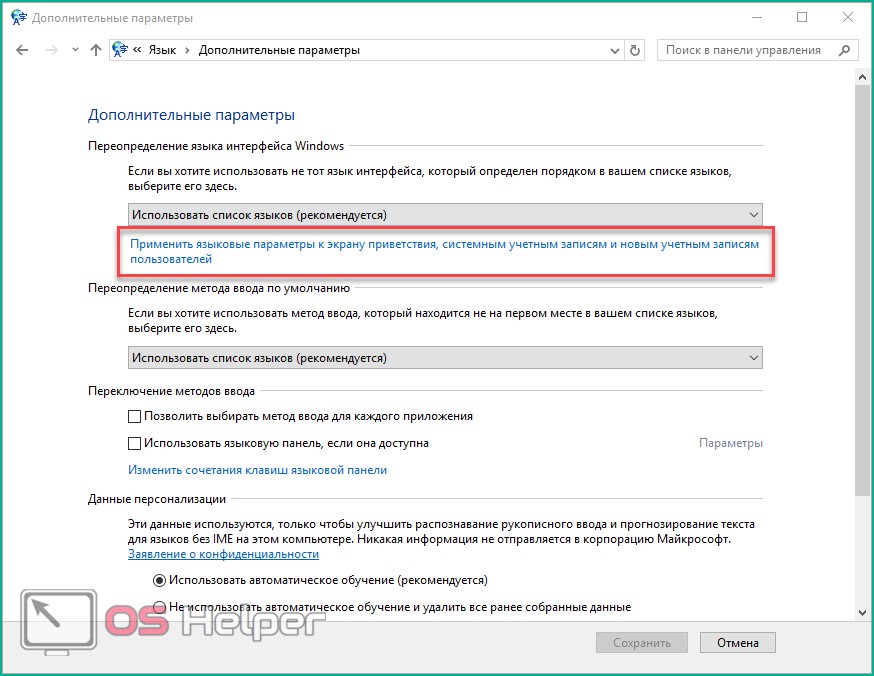
- Откройте меню «Копировать параметры».

- Внизу установите галочки для отмеченных на скриншоте пунктах. Здесь также имеется возможность применить новые настройки для всех учетных записей. Для применения изменений нажмите ОК.

Переключаться с помощью таких настроек можно только заранее заданными комбинациями. Но что делать, если у вас ноутбук с нестандартной раскладкой либо сломаны важные кнопки? В таком случае на помощь может прийти сторонний софт, о котором мы поговорим далее.
MapkeyBoard
Данная утилита поможет вам переключить любые клавиши и поменять их местами. Очень полезная возможность для тех, у кого не работает часть кнопок на клавиатуре ноутбука. Скачать программу можно по ссылке совершенно бесплатно.
После загрузки распакуйте архив в любую папку на жестком диске и запустите исполнительный файл. Установка не требуется. Окно программы выглядит так.
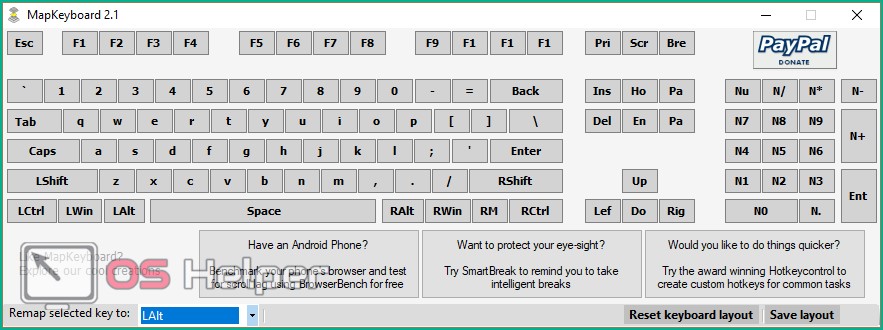
Чтобы сменить клавиши, последовательно выполните все представленные шаги:
- Нажмите ЛКМ на нужную кнопку на клавиатуре, чтобы выделить ее.

- В нижней части экрана возле «Remap selected key to» откройте список и выберите новое значение для кнопки.

- Измененная клавиша подсвечивается зеленым. Посмотреть ее новое значение можно, наведя курсор.
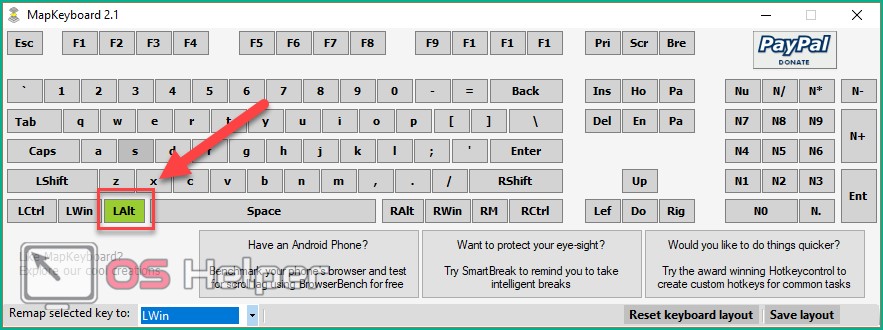
- Чтобы вернуть все обратно, необходимо нажать на «Reset keyboard layout» (1), а с помощью «Save layout» (2) можно сохранить изменения в отдельный файл.
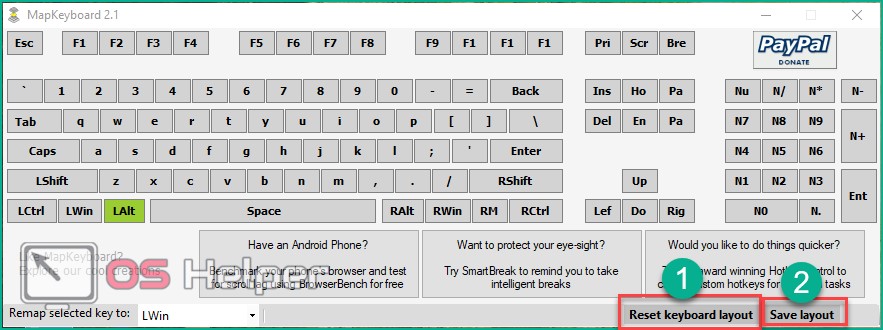
Punto Switcher
Программа представляет собой автоматический переключатель, с которым вы сможете не задумываться о замене кнопок. Скачать приложение можно по ссылке .
Суть утилиты в том, чтобы отслеживать набор текста на текущей раскладке и менять ее, если вы набираете несвязный набор букв (например, вместо слова «Привет» вы напишете «Ghbdtn»).
Запустите инсталлятор и следуйте инструкции:
- Сначала нужно выбрать директорию для установки программы.
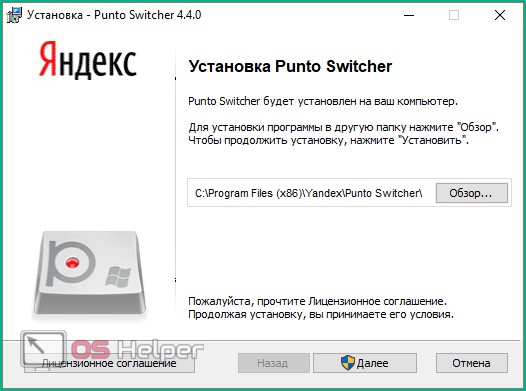
- После завершения установки нажмите «Готово».
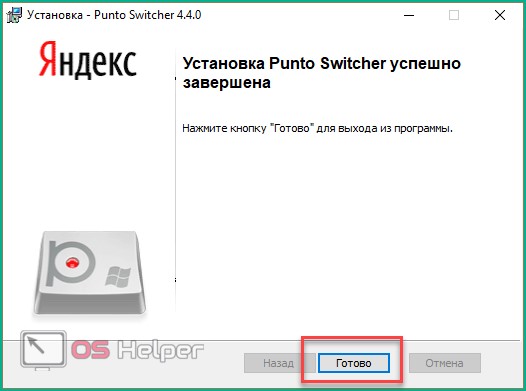
- После установки в трее появится синий значок Punto Switcher.

- Кликните по нему ПКМ и в меню выберите «Настройки».
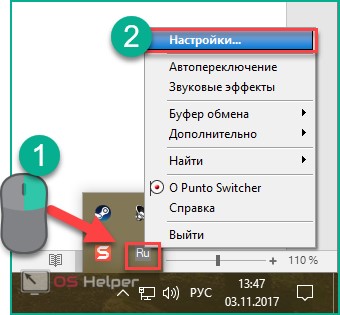
- В настройках выберите вкладку «Общие». Здесь установите галочку в пункте «Переключать по».
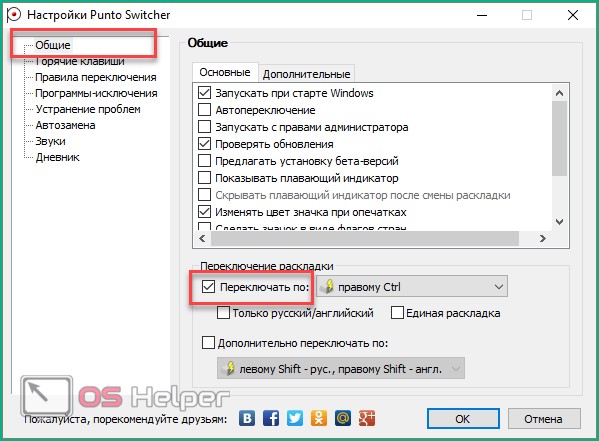
- В списке выберите удобную для вас комбинацию.

Установив галочку возле «Дополнительно переключать по» вы можете поменять комбинацию для переключения между определенными языками.
Чтобы включить автоматическую смену языка, нажмите ПКМ по иконке приложения в трее и выберите в меню пункт «Автопереключение». Теперь вы можете не беспокоиться о том, что наберете текст с ошибками или на другом языке. Функция будет очень полезна тем, кто смотрит на клавиатуру во время печати, а не в монитор компьютера.
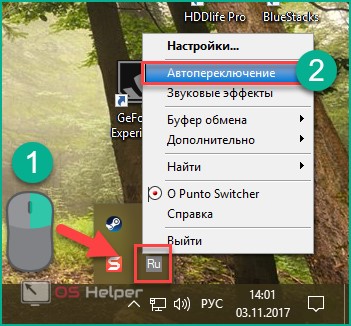
Если вы пользуетесь устройством на Windows 10 с сенсорным экраном, то перед сменой комбинаций клавиш необходимо настроить ее автоматическое включение. Для этого достаточно зайти в «Параметры» — «Устройства». Во вкладке «Ввод» установите пункт «Автоматическое отображение сенсорной клавиатуры…» в положение «Вкл».
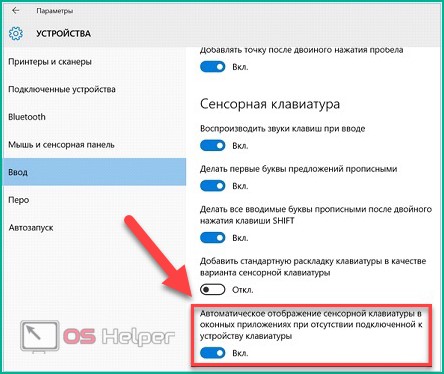
Теперь вы знаете все актуальные способы переключения клавиатуры и сможете сменить комбинацию клавиш для изменения раскладки в любых условиях.
Видео
Также у нас есть видео, в котором дублируется написанное в статье.
Источник: os-helper.ru
Автоматическая смена раскладки клавиатуры windows 10
Сравнение программ для автоматической смены раскладки
Все мы хотя ,s hfp yf,bhfkb что-то непонятное. К счастью, давно уже разработано много программ для автоматической смены раскладки. Кто-то их любит. Кто-то ненавидит. А я помогу вам принять правильное решение и выбрать подходящую программу.
EveryLang
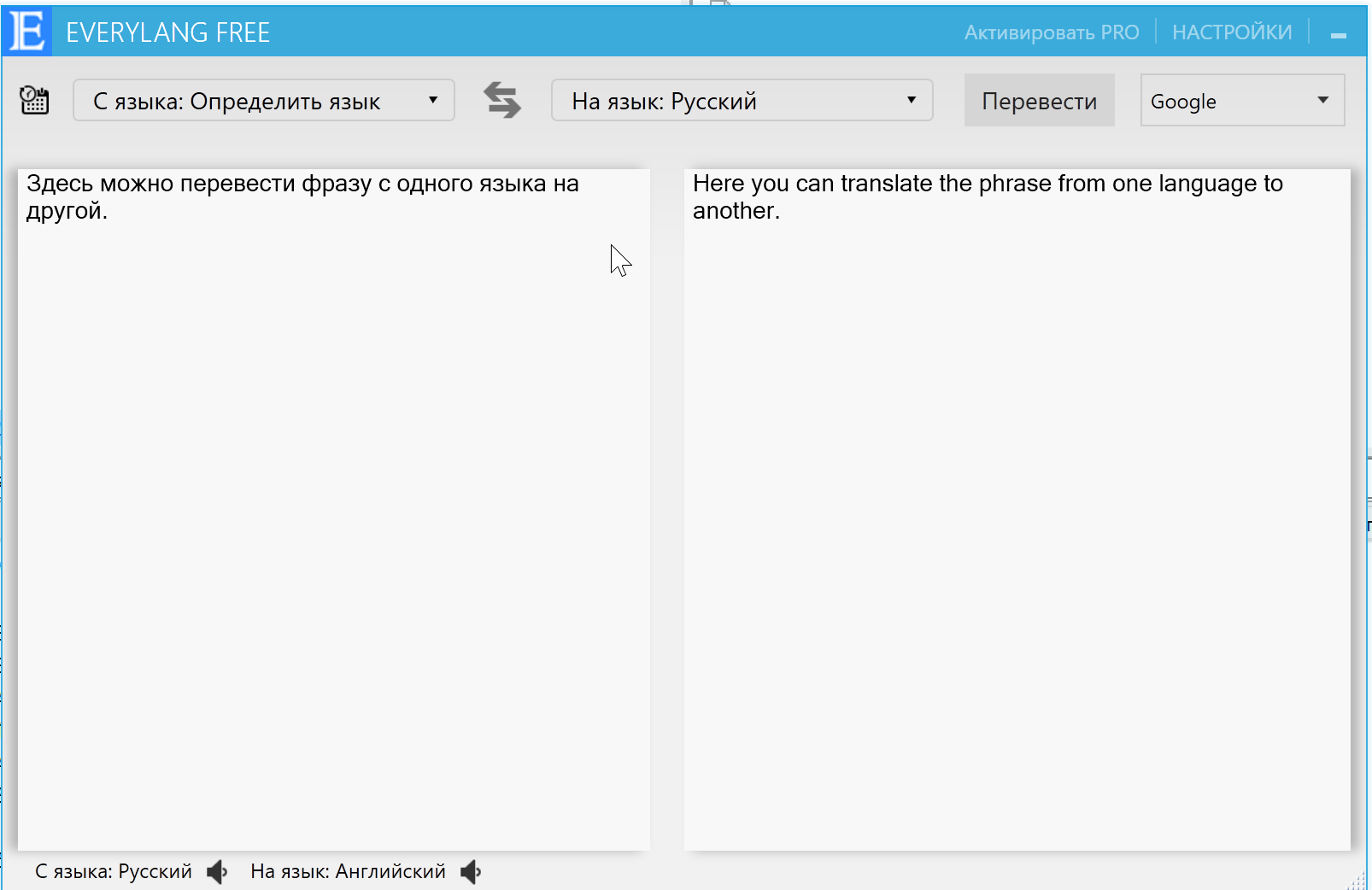
ОС: Windows
Язык: русский, английский
Последнее обновление: Стабильная версия от 05.02.2018
Цена: 0 рублей — некоммерческое использование, от 399 рублей — коммерческое использование EveryLang Основной минус EveryLang — это требование установки фреймворка .NET для работы программы. Из плюсов — наличие переносной версии. Интерфейс программы выглядит современно, но это не так уж важно для программы, которая работает в фоне. В бесплатной версии, кроме исправления раскладки, также доступны переводчик и проверка орфографии по горячей клавише.
- Менеджер буфера обмена
- Дневник ввода текста
- Индикатор раскладки
- История переводов
- SmartClick (можно перейти по текстовой ссылке кликом мыши)
Мне EveryLang очень понравился как внешне, так и по функциональности и качеству работы. Если бы не требование .NET, я бы с удовольствием попробовал использовать эту программу ежедневно. Платные функции нужны далеко не каждому, но, несомненно, помогут упростить работу с текстом.
Key Switcher
ОС: Windows
Язык: 24 языка, включая русский
Последнее обновление: 09.07.2013
Цена: бесплатно — для некоммерческого использования, но задонатить. Есть корпоративные лицензии.
У программы нет интерфейса. Вся работа ведётся через иконку в трее. Несмотря на поддержку русского языка, при запуске часть меню всё равно будет на английском. Надо ещё раз выбрать язык в настройках программы.
Из возможностей — автопереключение раскладки, автоисправление по правилам и простенький менеджер паролей. Для каждой из программ можно настроить чувствительность автопереключения или отключить вовсе.
Если вам нужен просто автопереключатель раскладки, то Key Switcher будет идеальным вариантом. Программу можно полностью скрыть и она будет работать в фоне. Но проект явно не развивается, и возможны проблемы с наличием уязвимостей.
Keyboard Ninja
ОС: Windows
Язык: 7 языков, включая русский
Последнее обновление: 6.11.2006
Цена: бесплатно
Программа не требует установки, и при скачивании можно выбрать набор языков. На Windows 10 Keyboard Ninja просто отказался работать и начал падать с ошибками. Если бы она работала, то я бы получил следующие возможности:
- Автопереключение
- Перевод русскоязычного текста в транслит
- Автозамена текста по правилам
- Работа с буфером обмена
LangOver
ОС: Windows, онлайн-версия
Язык: Английский
Последнее обновление: ?
Цена: бесплатно
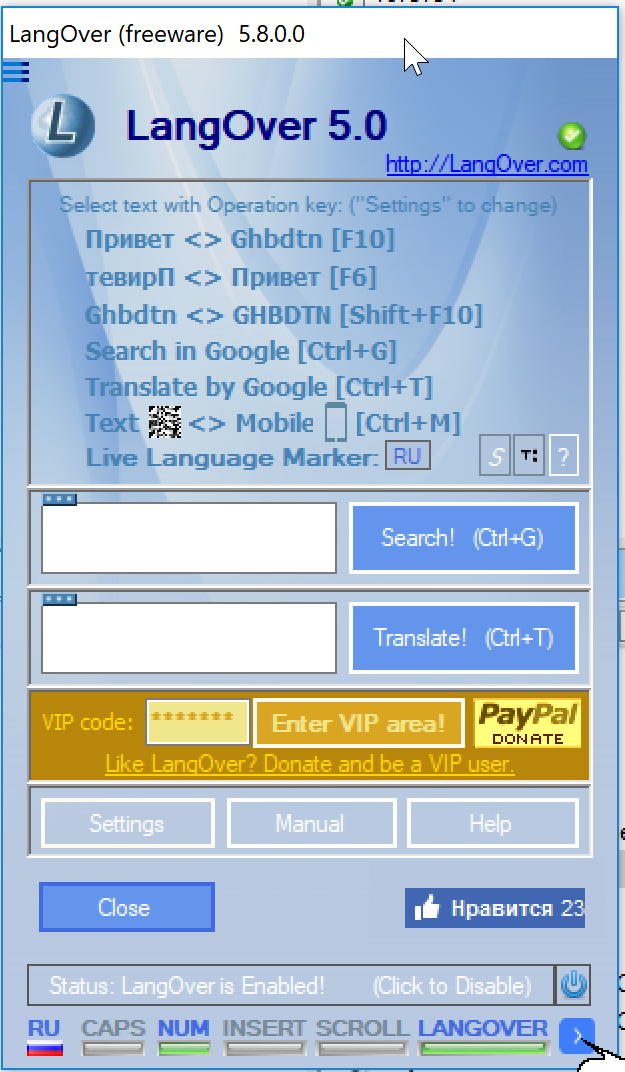
LangOver
Среди возможностей программы:
- Исправление раскладки
- Отправка текста на телефон
- Переводчик
Интерфейс программы оставляет желать лучшего. Переключение текста, исправление заглавных на строчные и прочие происходит только при выделении слова и нажатии горячей клавиши. Отправка текста на мобильный происходит при помощи сканирования QR-кода.
Mahou
ОС: Windows
Язык: русский, английский
Последнее обновление: 10.04.2018
Цена: бесплатно
Mahou не требует установки, но для работы необходим .Net 4.0. Программа с открытым исходным кодом и активно развивается.
У программы очень много функций и запутанный интерфейс. По умолчанию программа работает только с определёнными комбинациями языков и поэтому «из коробки» может не работать. Честно говоря, у меня ничего не получилось, даже после настройки.
Punto Switcher
ОС: Windows, Mac
Язык: русский
Последнее обновление: 13.03.2018
Цена: бесплатно
Punto Switcher — имя нарицательное для подобного типа программ. После покупки Яндексом при установке будут активно предлагать Яндекс.Браузер и другие программы разработчика.
Программа работает «из коробки» и не требует дополнительных настроек. Вы можете настроить свои правила переключения, исключения и автонабор фраз. Также есть работа с буфером обмена.
X Neural Switcher
ОС: X Window System, BSD, Linux
Язык: 19 языков, в том числе русский
Последнее обновление: 23.11.2016
Цена: бесплатно
Поставить X Neural Switcher мне не на что, поэтому честно украду описание с сайта разработчика.
X Neural Switcher — программа для автоматического переключения раскладок клавиатуры, в зависимости от набираемого текста. Т.е. при наборе текста, если он набирается на неверном языке, xneur автоматически (или по запросу) переключит язык на нужный.
Для удобства работы имеются два режима: автоматический и ручной.
При работе в автоматическом режиме xneur автоматически определяет раскладку вводимого текста и изменяет язык за вас. В этом режиме предусмотрена возможность задания приложений исключений, в которых автоматический режим будет заменён на ручной.
loloswitcher
ОС: Linux
Язык: нет
Последнее обновление: 01.08.2016
Цена: бесплатно
LoLo Switcher — это низкоуровневый локальный переключатель клавиатуры для оконной системы X11. Он способен работать в любых окружениях рабочего стола: KDE3, KDE4, GNOME, LXDE и прочих. LLS работает напрямую с устройством ввода, очень компактен и быстр, поддерживает любые модели клавиатур и джойстиков. LLS способен прозрачно работать параллельно с другими переключателями клавиатуры. LLS содержит встроенные средства диагностики кодов, передаваемые из устройства ввода в компьютер.
Caramba Switcher
ОС: Windows, macOS
Язык: да
Последнее обновление: 2020
Цена: бесплатно
Здесь мог бы быть скриншот Caramba Switcher, но он настолько прост, что у программы даже нет настроек. Утилита автоматически понимает ошибочное написание для русского, немецкого и английского языков и меняет раскладку на правильную.
Пользовательского словаря, горячих клавиш и прочих настроек здесь нет.
Настройка переключения раскладки в Windows 10

«Десятка», будучи последней версией Windows, обновляется довольно активно, и у этого есть как достоинства, так и недостатки. Говоря о последних, нельзя не отметить тот факт, что в попытке привести операционную систему к единому стилю, разработчики из Microsoft часто меняют не только внешний вид некоторых ее компонентов и элементов управления, но и просто перемещают их в другое место (например, из «Панели управления» в «Параметры»). Подобные изменения, причем уже в третий раз менее чем за год, затронули и средство переключения раскладки, отыскать которое сейчас не так-то просто. Мы же расскажем не только о том, где его найти, но и как настроить под свои нужды.
Смена языковой раскладки в Виндовс 10
На момент написания данной статьи, на компьютерах большинства пользователей «десятки» установлена одна из двух ее версий – 1809 или 1803. Обе они вышли в 2018 году, с разницей буквально в полгода, поэтому назначение комбинации клавиш для переключения раскладки в них осуществляется по схожему алгоритму, но все же не без нюансов. А вот в прошлогодних версиях ОС, то есть до 1803, все делается совсем иначе. Далее мы рассмотрим, какие действия требуется выполнить отдельно в двух актуальных версиях Windows 10, а затем и во всех предшествующих им.
Windows 10 (версия 1809)
С выходом масштабного октябрьского обновления операционная система от Майкрософт стала не только более функциональной, но и куда более целостной в плане внешнего вида. Управление большинством ее возможностей осуществляется в «Параметрах», и для настройки переключения раскладки нам потребуется обратиться именно к ним.
-
Откройте «Параметры» через меню «Пуск» или нажмите «WIN+I» на клавиатуре.

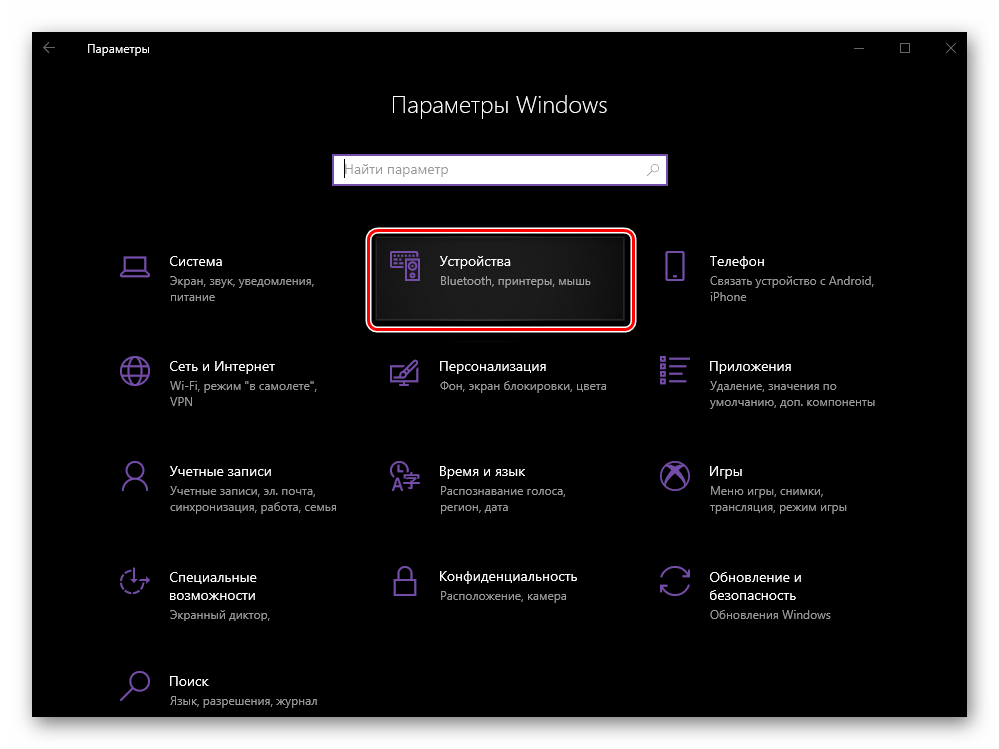
В боковом меню перейдите во вкладку «Ввод».
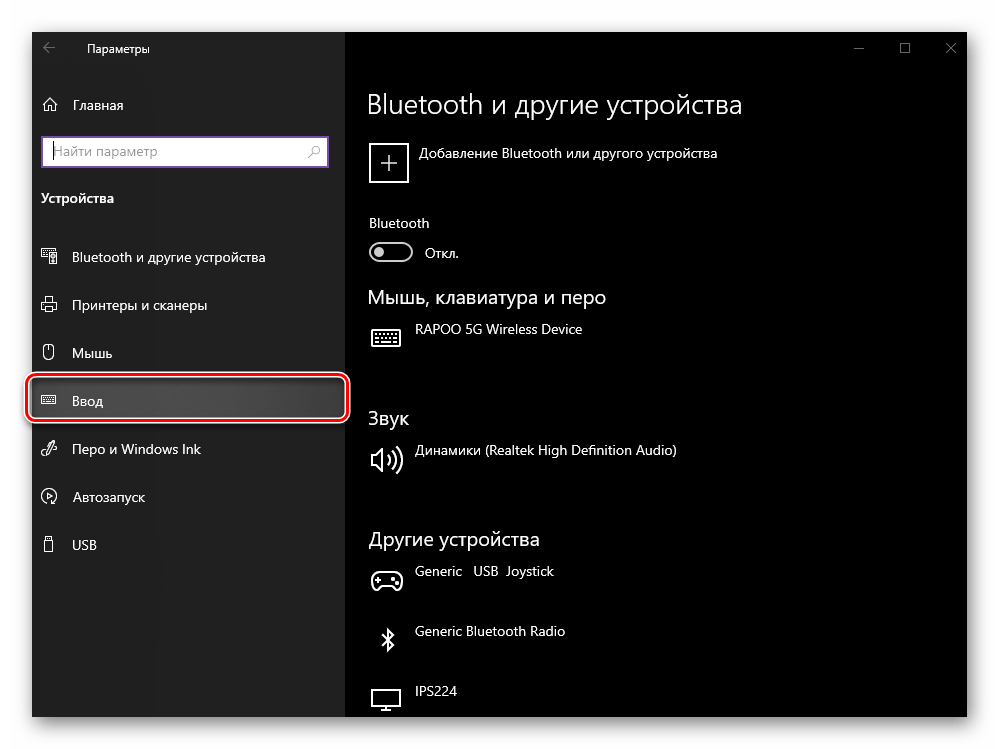
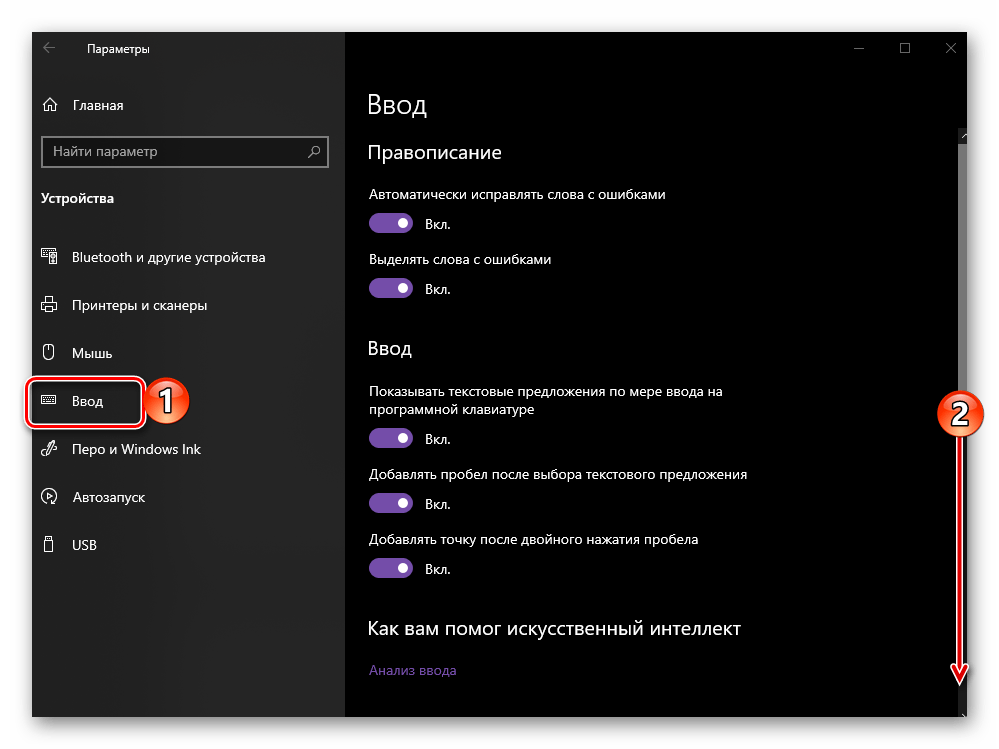
Пролистайте вниз перечень представленных здесь опций
и перейдите по ссылке «Дополнительные параметры клавиатуры».
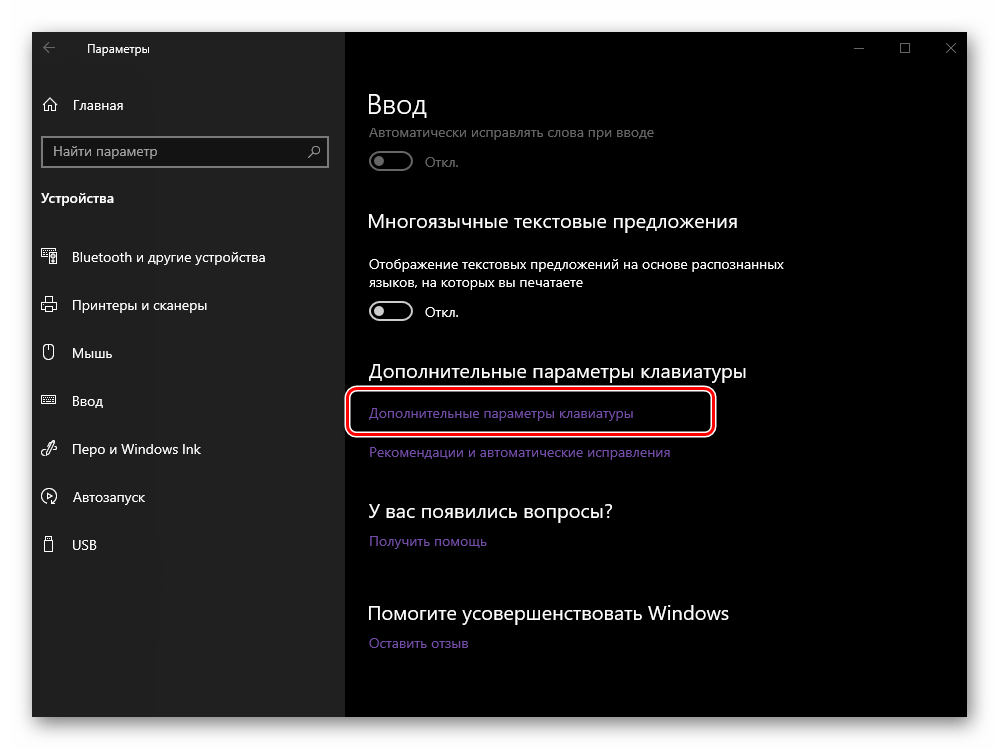
Далее выберите пункт «Параметры языковой панели».
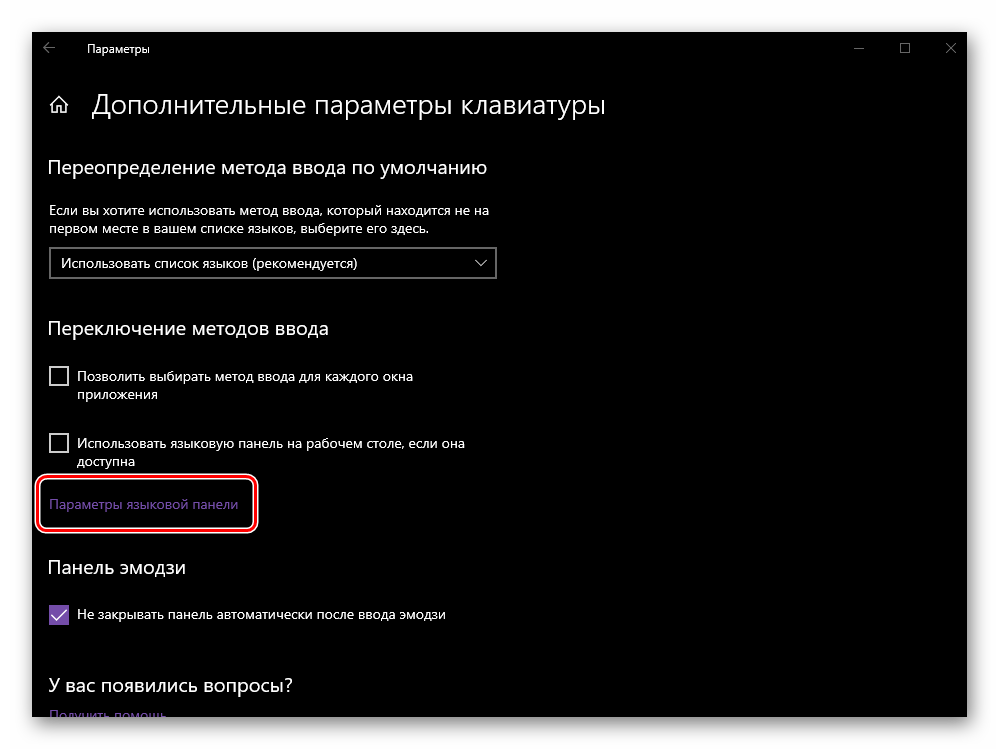
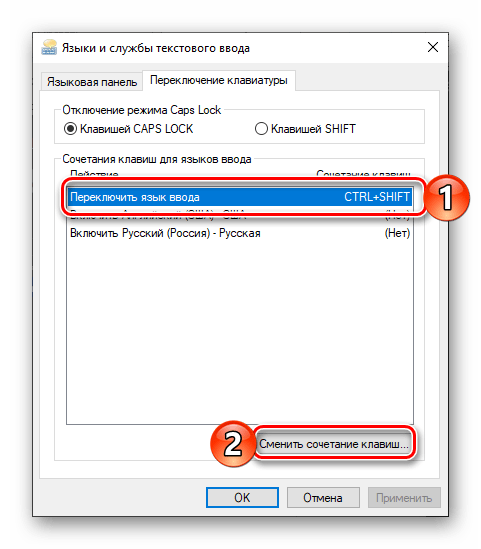
Оказавшись в окне «Изменение сочетания клавиш», в блоке «Смена языка ввода» выберите одну из двух доступных и хорошо всем знакомых комбинаций, после чего нажмите «ОК».
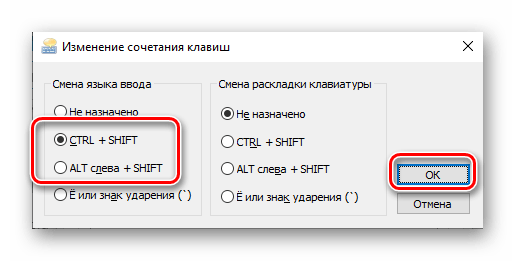
В предыдущем окне поочередно кликните по кнопкам «Применить» и «ОК», чтобы закрыть его и сохранить заданные вами параметры.
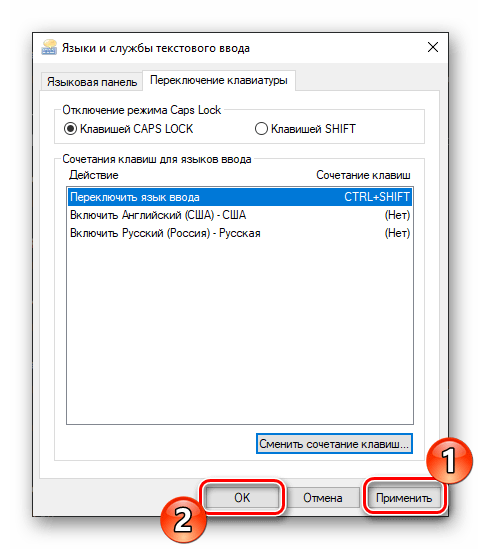
Внесенные изменения сразу же вступят в силу, после чего вы сможете переключать языковую раскладку посредством установленной комбинации клавиш.
Windows 10 (версия 1803)
Решение озвученной в теме нашей сегодняшней задачи в данной версии Виндовс тоже осуществляется в ее «Параметрах», правда, в другом разделе этого компонента ОС.
-
Нажмите «WIN+I», чтобы открыть «Параметры», и перейдите к разделу «Время и язык».
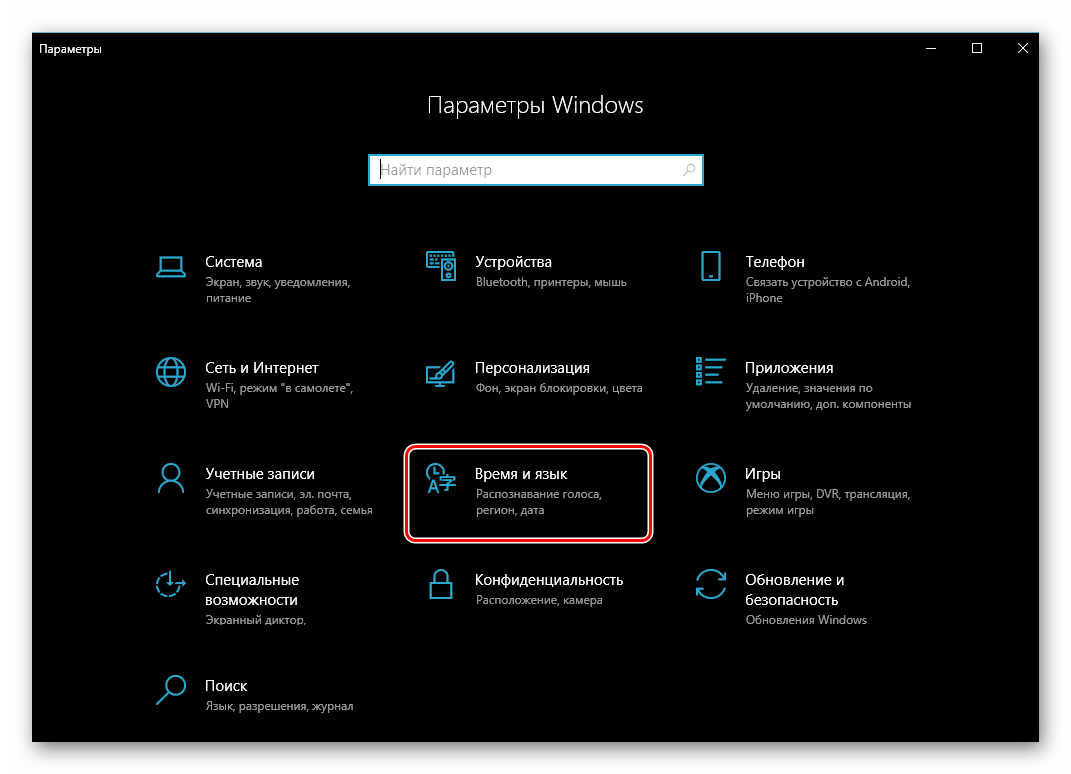
Далее перейдите во вкладку «Регион и язык», расположенную в боковом меню.
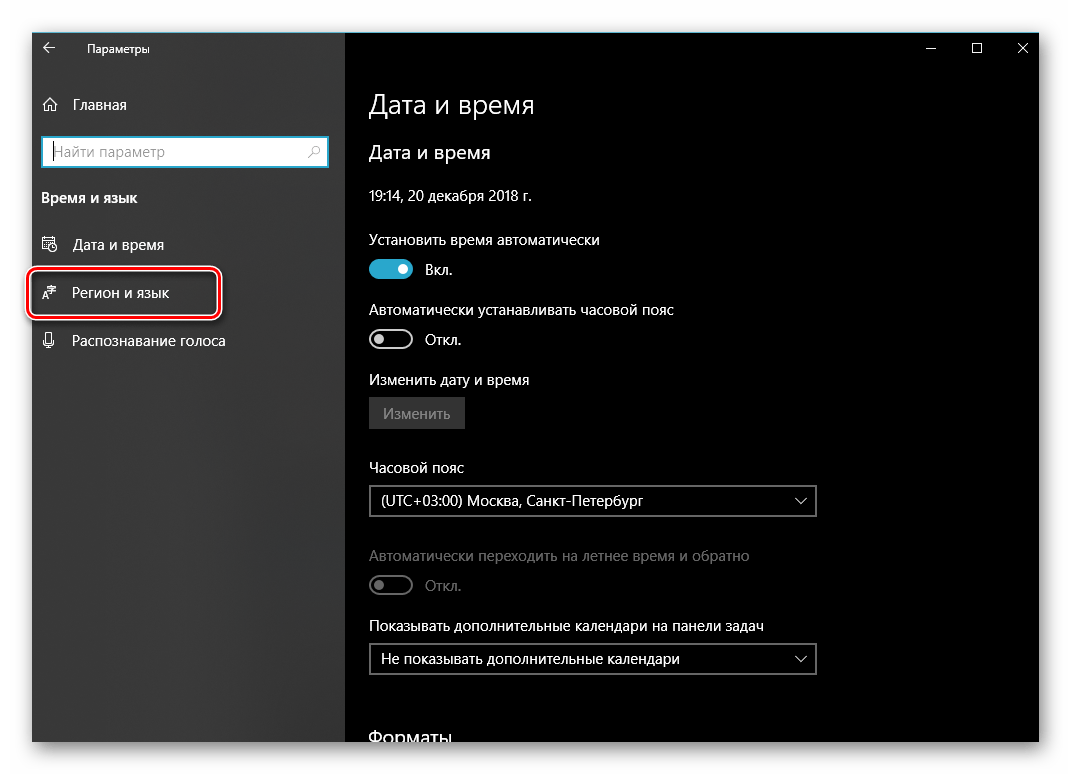
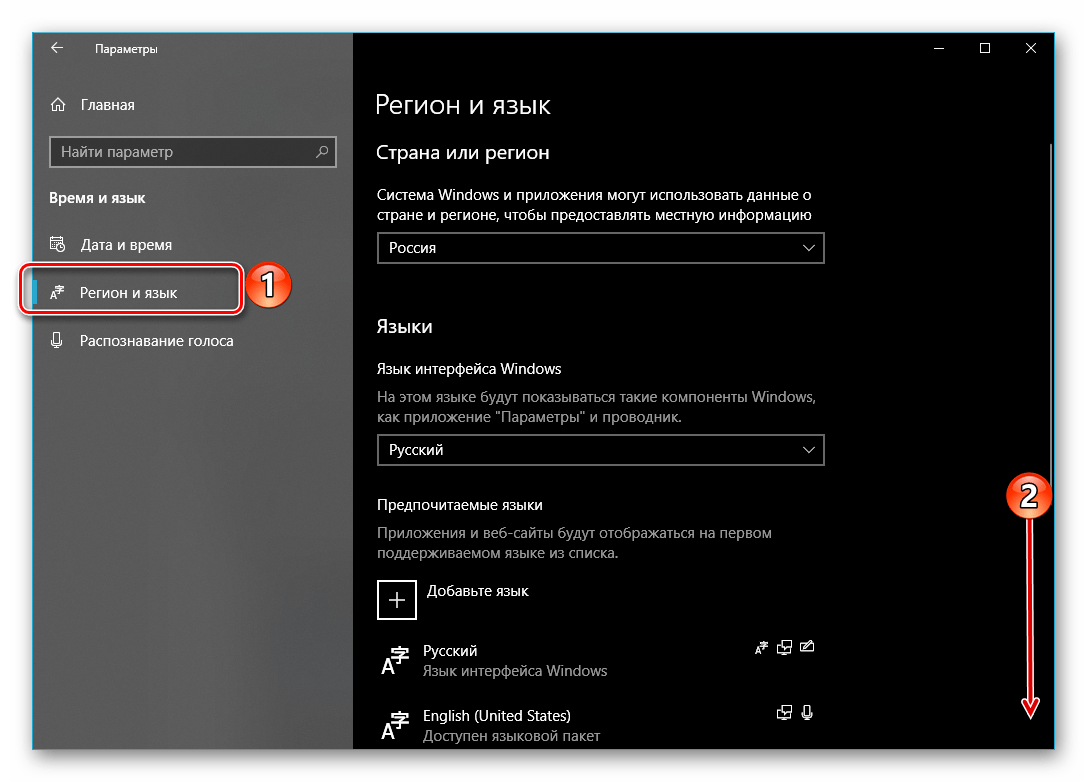
Пролистайте в самый низ перечень доступных в данном окне опций
и перейдите по ссылке «Дополнительные параметры клавиатуры».
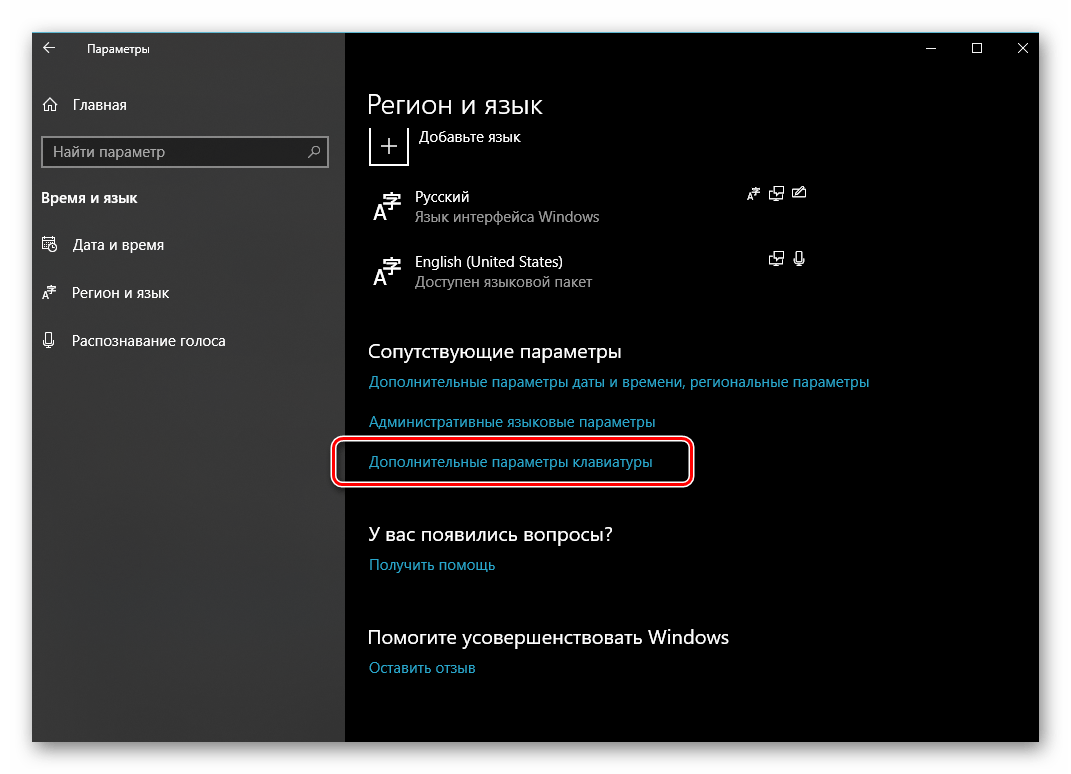
Выполните действия, описанные в пунктах №5-9 предыдущей части статьи.
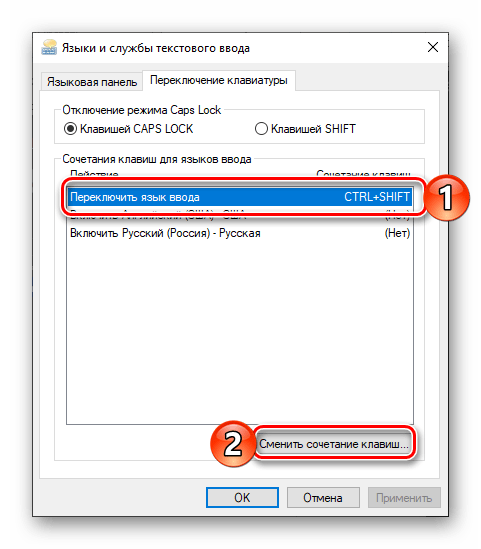
Если сравнивать с версией 1809, можно смело сказать, что в 1803 расположение раздела, предоставляющего возможность настройки переключения языковой раскладки, было более логичным и понятным. К сожалению, с обновлением об этом можно забыть.
Windows 10 (до версии 1803)
В отличие от актуальных «десяток» (по крайней мере, на 2018 год), настройка и управление большинством элементов в версиях до 1803 осуществлялось в «Панели управления». Там же мы с вами можем задать свою комбинацию клавиш для смены языка ввода.
-
Откройте «Панель управления». Проще всего это сделать через окно «Выполнить» — нажмите «WIN+R» на клавиатуре, введите команду «control» без кавычек и нажмите кнопку «ОК» или клавишу «Enter».

Переключитесь на режим просмотра «Значки» и выберите пункт «Язык», либо, если установлен режим просмотра «Категория», перейдите к разделу «Изменение способа ввода».
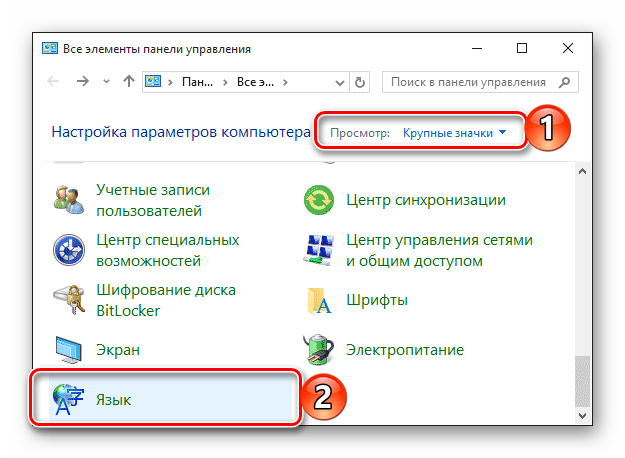
Далее, в блоке «Переключение методов ввода» кликните по ссылке «Изменить сочетание клавиш языковой панели».
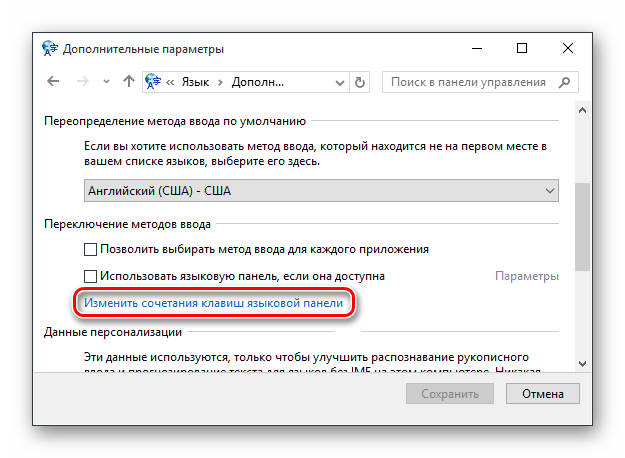
В боковой (левой) панели открывшегося окна нажмите по пункту «Дополнительные параметры».
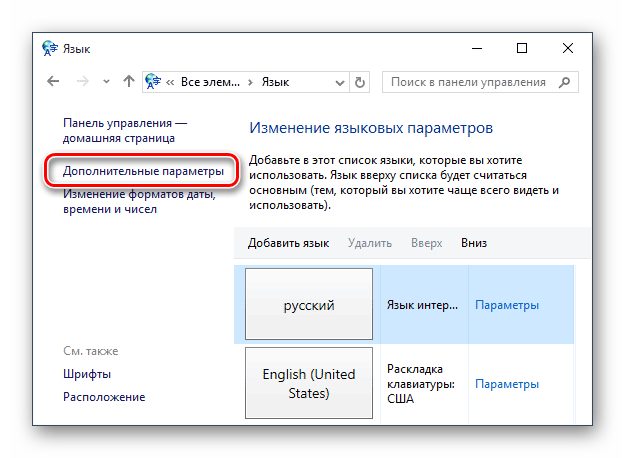
Выполните действия, описанные в шагах №6-9 части данной статьи «Windows 10 (версия 1809)», рассмотренной нами в первую очередь.
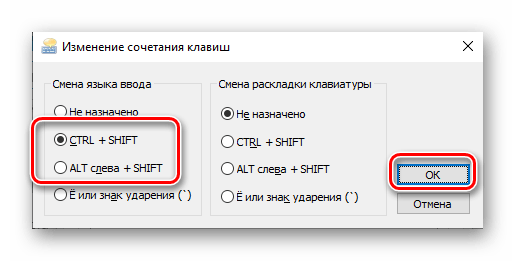
Рассказав о том, как настраивается сочетание клавиш для смены раскладки в старых версиях Виндовс 10 (как бы странно это не звучало), мы все же возьмем на себя смелость порекомендовать вам обновиться, в первую очередь, из соображений безопасности.
Дополнительно
К сожалению, заданные нами настройки переключения раскладки в «Параметрах» или «Панели управления» применяются только ко «внутренней» среде операционной системы. На экране блокировки, где для входа в Windows вводится пароль или пин-код, по-прежнему будет использоваться стандартная комбинация клавиш, она же будет установлена для других пользователей ПК, если таковые есть. Изменить такое положение дел можно следующим образом:
-
Любым удобным способом откройте «Панель управления».
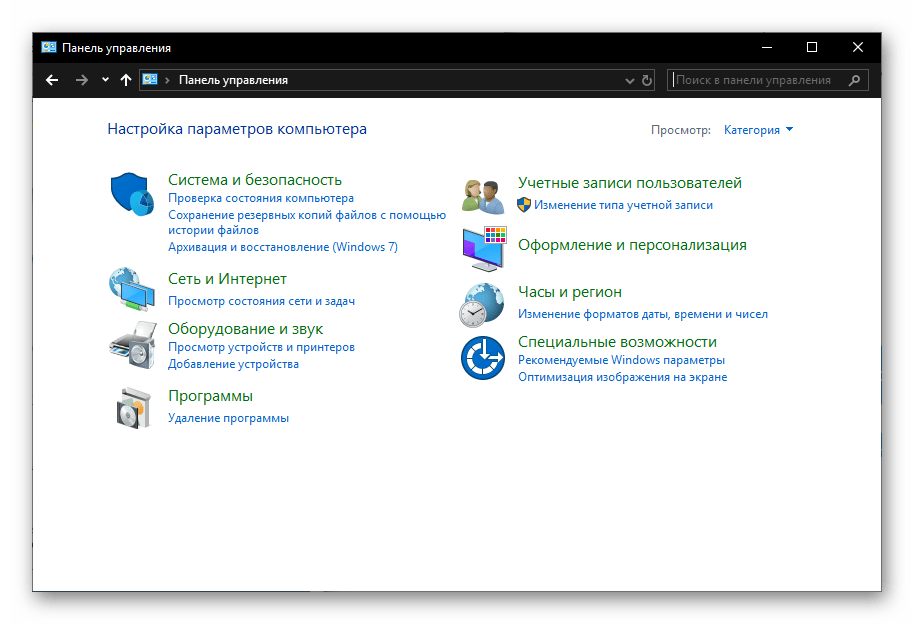
Активировав режим просмотра «Мелкие значки», перейдите к разделу «Региональные стандарты».
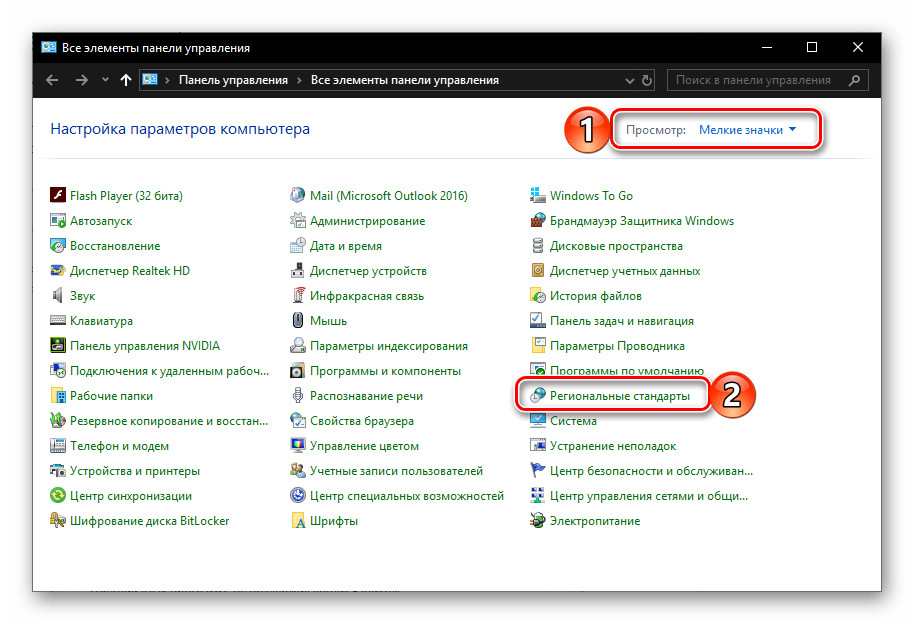
В открывшемся окне откройте вкладку «Дополнительно».
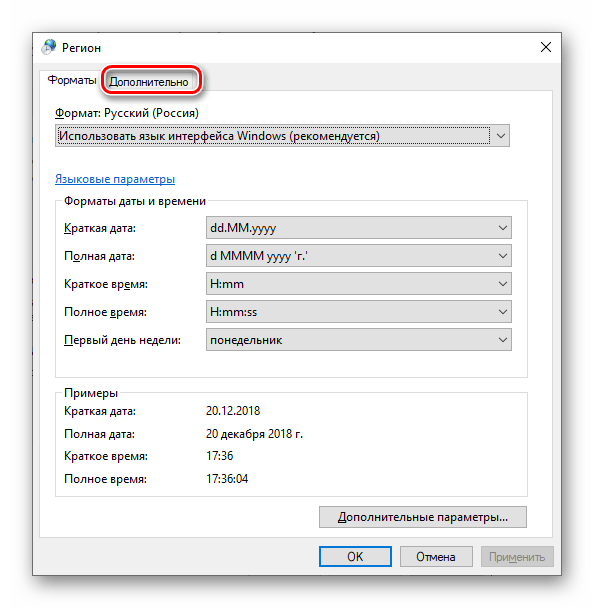
Важно:
Для выполнения дальнейших действий необходимо обладать правами администратора, ниже представлена ссылка на наш материал о том, как их получить в Виндовс 10.
Нажмите по кнопке «Копировать параметры».
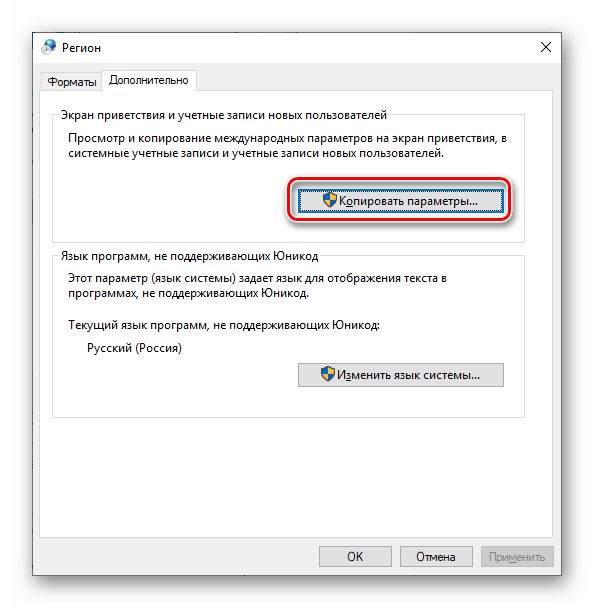
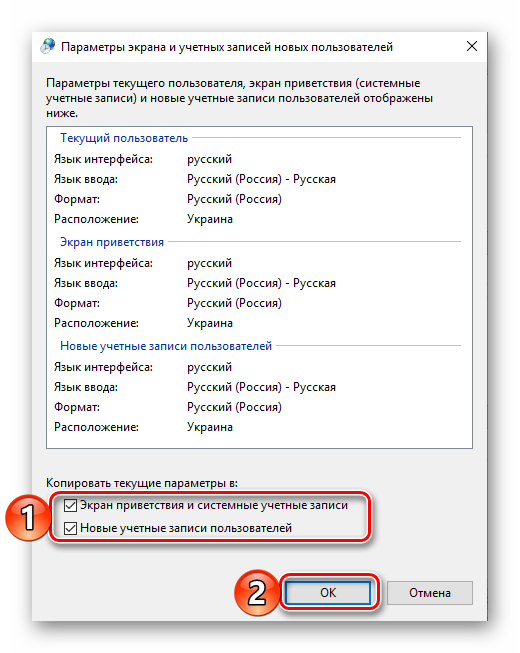
В нижней области окна «Параметры экрана…», которое будет открыто, установите галочки напротив только первого или сразу двух пунктов, расположенных под надписью «Копировать текущие параметры в», после чего нажмите «ОК».
Для закрытия предыдущего окна тоже нажмите «ОК».
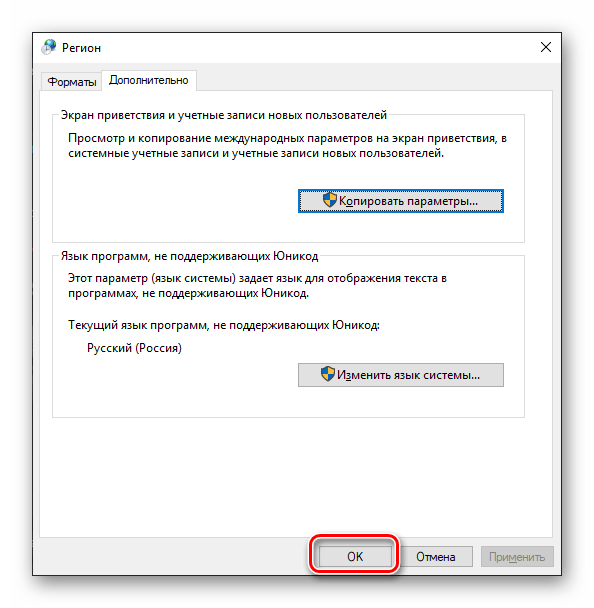
Заключение
Теперь вы знаете, как настроить переключение языковой раскладки в Windows 10, независимо от того, установлена ли на вашем компьютере последняя ее версия или одна из предыдущих. Надеемся, эта статья была полезна для вас. Если же по рассмотренной нами теме остались вопросы, смело задавайте их в комментариях ниже.
Источник: onecomp.ru
Как настроить раскладку клавиатуры для Windows 7, 10?

У простого пользователя иногда возникает неприятная ситуация с раскладкой клавиатуры. Язык самопроизвольно переключается с русского на английский. Давайте разберемся, почему раскладка клавиатуры меняется сама. Опустим возможность случайного нажатия комбинаций клавиш «Alt+Shift» или «Ctrl+Shift» и постараемся найти истинную причину этого загадочного явления.
Почему раскладка клавиатуры переключается сама?
Дело в том, что при переключении между окнами раскладка клавиатуры автоматически переключается на ту, что установлена по умолчанию. К примеру, вы печатаете на русском в текстовом редакторе, и решили зайти в браузер. Переключили клавиатурную раскладку на английскую, посетили свой любимый ресурс и вернулись к работе с текстом.
И вдруг вас поджидает небольшое неудобство в виде английской раскладки. Это произошло потому, что на компьютере установлен в качестве языка по умолчанию — английский. Как сделать так, чтобы при возвращении к тексту, язык раскладки был русский? В действительности, всё намного проще, чем могло показаться с самого начала.
Настройка раскладки клавиатуры в Windows 7
- Кликаем правой кнопкой мыши за значок языковой панели (EN или RU рядом с часиками в правом нижнем углу). В появившемся меню выбираем пункт «Параметры».
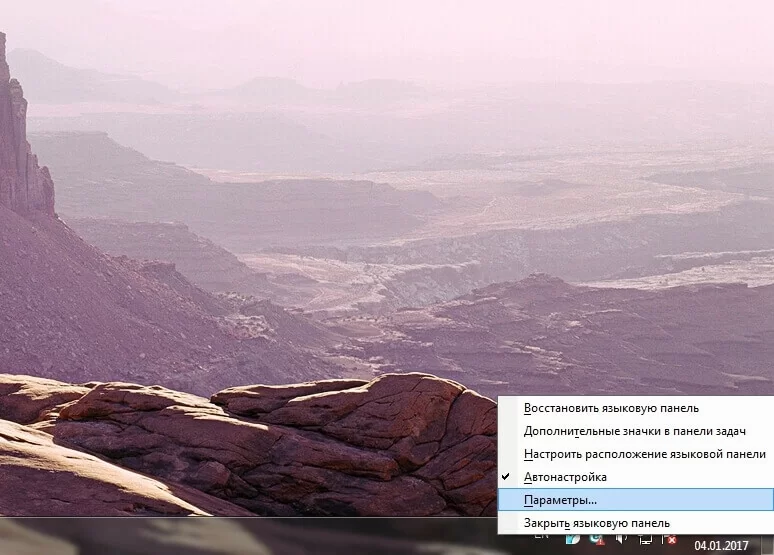
- Далее на вкладке «Общие» (она будет открыта по умолчанию) наверху мы видим пункт настроек «Язык ввода по умолчанию».
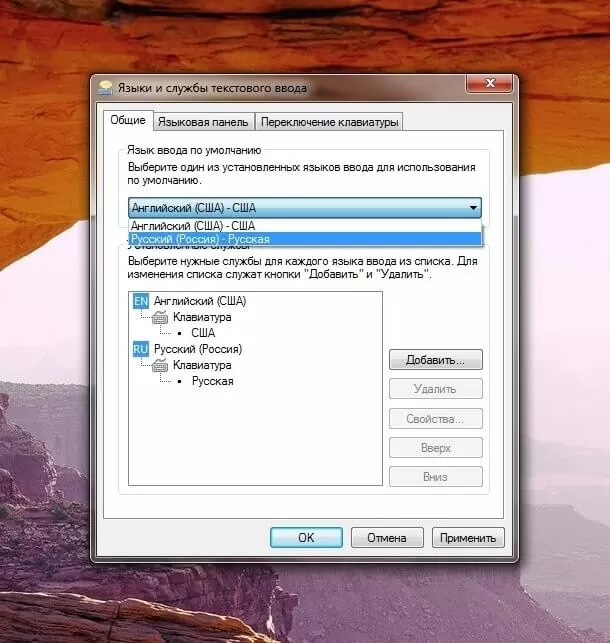
- Чаще всего используем русский язык при работе за компьютером. Его и устанавливаем. После этих настроек языком по умолчанию станет наш родной язык — русский. Если вы чаще используете английскую раскладку, то можно установить по умолчанию в качестве языка ввода именно её.
Можно сделать эти изменения немного другим способом.
- Открываем «Язык и региональные стандарты», который находится в «Панели управления» (открыть через поиск «Пуска»);
- Там находим вкладку «Языки и клавиатуры»;
- Кликаем кнопку с надписью «Изменить клавиатуру…»;
- Дальнейшие действия описаны выше.
Настройка раскладки клавиатуры в Windows 10
- Нажимаем левой кнопкой мыши на языковую панель, а в появившемся меню — пункт «Настройки языка».
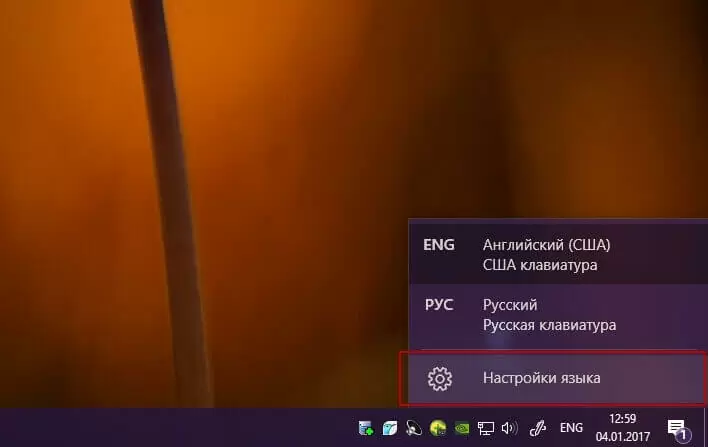
- В появившемся окошке выбираем нужный язык по умолчанию, допустим мы хотим сделать его русским; выбираем «Русский язык» и нажимаем на кнопку «Использовать как основной язык».
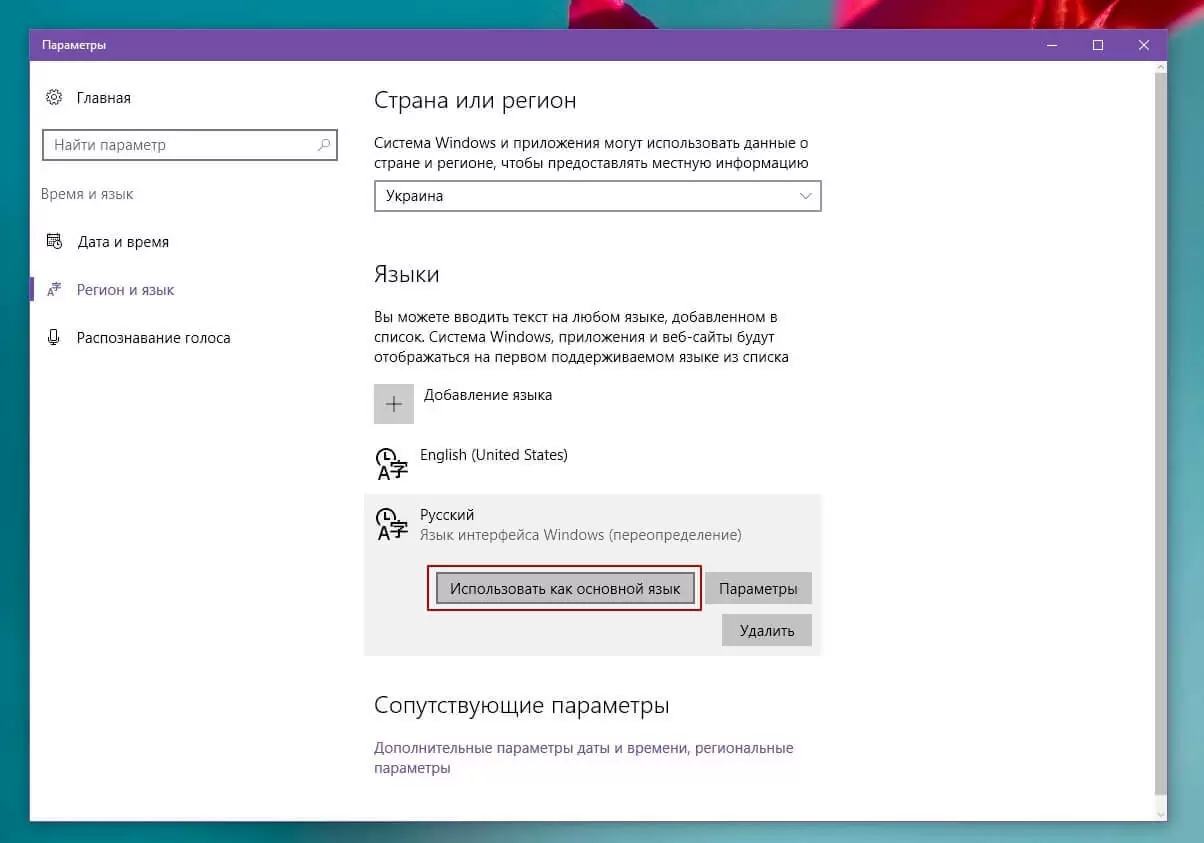
- Вот и всё, наш основной язык изменен.
Автоматическое переключение раскладки клавиатуры
Очень часто бывает, когда вы одновременно используете несколько языков при работе за компьютером, поэтому нельзя однозначно определиться с основным языком, в этом случае можно скачать punto switcher — программу для автоматического переключения раскладки клавиатуры, благодаря которой язык ввода будет меняться автоматически в зависимости от того, что вы печатаете.
Источник: theprogs.ru